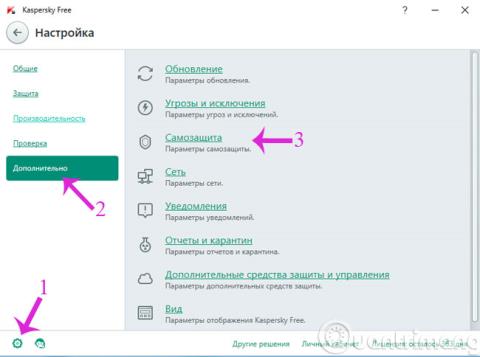В предишната статия ви показахме как да инсталирате и активирате безплатната версия на антивирусния софтуер Kaspersky. Въпреки това, тъй като това е версия, пусната само в Русия и Украйна, използваният език също ще бъде руски, което затруднява използването.
Затова днес ще ви насочим да конвертирате интерфейса на Kaspersky Free Antivirus на английски език за по-лесно използване. Моля вижте.
Стъпка 1 : Деактивирайте Kaspersky Free Antivirus, като щракнете върху иконата на зъбно колело и след това щракнете върху елементите, както е показано по-долу.
Стъпка 2 : Моля, премахнете отметката от следната опция

Стъпка 3 : Щракнете с десния бутон върху иконата на Kaspersky Free Antivirus в системната област и щракнете върху елемента, както е показано.

Стъпка 4 : Когато се отвори диалоговият прозорец, отбележете последната опция

Стъпка 5 : Изключете напълно Kaspersky, като щракнете с десния бутон върху иконата в лентата на задачите и изберете последния елемент.

Стъпка 6 : Въведете Registry в диалоговия прозорец Run и натиснете Enter , за да отворите Registry Editor

Стъпка 7 : В интерфейса на редактора на системния регистър отворете следния път
HKEY_LOCAL_MACHINE\SOFTWARE\Wow6432Node\KasperskyLab\AVP16.0.1\environment

Стъпка 8 : Намерете и променете информацията, както е показано по-долу:
- Локализация: en
- Автоматична локализация: 0
- LocalizationList:en
- Ins_localization:en

Стъпка 9 : Рестартирайте Kaspersky Free Antivirus, сега интерфейсът е променен на английски.

Стъпка 10 : Освен това можете директно да надстроите Kaspersky Free Antivirus до версия на Kaspersky Internet Security , като въведете кода за активиране 25N3S-JKMS4-TTYKC-AKGMT в опцията Въведете код за активиране .

Стъпка 11 : Щракнете върху Въведете код за активиране, за да продължите

Стъпка 12 : Процесът на надграждане ще се извърши

Стъпка 13 : Когато процесът на надграждане приключи, ще се появи съобщението по-долу, щракнете върху Готово .

Стъпка 14 : Това е интерфейсът след надграждане до Kaspersky Internet Security

И така, току-що ви показахме как да промените интерфейса на Kaspersky Free Antivirus на английски, както и да надстроите до Kaspersky Internet Security.
Надяваме се, че тази статия ще ви бъде полезна!